Mainos
 Facebook-sovellukset ovat tapa kolmansille osapuolille tarjota ominaisuuksia ja palveluita Facebookin sisällä. Jos vietät paljon aikaa Facebookissa ja rakastat jakaa aktiviteetteja ystävien kanssa, kuten pelaamaan pelejä tai kuunnella musiikkia, sovellukset ovat jumalallinen. Haittapuoli on kuitenkin se, että useimmat sovellukset tarvitsevat pääsyn henkilötietoihisi ja jotkut vaativat lisäoikeuksia. Siksi kolmannen osapuolen sovelluksista voi tulla tietoturvariski.
Facebook-sovellukset ovat tapa kolmansille osapuolille tarjota ominaisuuksia ja palveluita Facebookin sisällä. Jos vietät paljon aikaa Facebookissa ja rakastat jakaa aktiviteetteja ystävien kanssa, kuten pelaamaan pelejä tai kuunnella musiikkia, sovellukset ovat jumalallinen. Haittapuoli on kuitenkin se, että useimmat sovellukset tarvitsevat pääsyn henkilötietoihisi ja jotkut vaativat lisäoikeuksia. Siksi kolmannen osapuolen sovelluksista voi tulla tietoturvariski.
Tiedätkö kuinka monelle sovellukselle olet saanut pääsyn henkilötietoihisi? Ja tiedätkö, millä tasolla he voivat olla vuorovaikutuksessa profiilisi kanssa? Jos et, niin on aika selvittää. Tässä artikkelissa selitetään, mitä eri käyttöoikeustasoja on ja kuinka voit hallita sovelluksiasi.
Asennettujen sovellusten löytäminen
Voit nopeasti saada yleiskatsauksen asennetuista sovelluksista siirtymällä sivulle Sovellukset-välilehti alla Tilin asetukset. Avata Tilin asetukset, napsauta profiilisi oikeassa yläkulmassa olevaa pientä nuolenpäätä ja valitse vastaava vaihtoehto avattavasta valikosta.
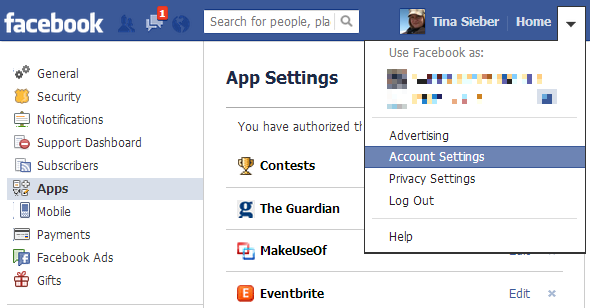
Sovellusasetukset -sivu ei vain osoita sinulle, mitkä sovellukset olet myöntänyt pääsyn Facebook-profiiliisi. Voit myös nähdä yhteenvedon siitä, mitä jokaisella sovelluksella on pääsy, mihin tietoihin se on tosiasiallisesti päässyt, milloin sitä viimeksi käytettiin, ja lopulta voit muokata ja poistaa sovelluksia. Tarkastellaan näitä vaihtoehtoja tarkemmin.
Toinen tapa käyttää sovelluksiasi on Omat sovellukset -sivu App Centerissä. Täällä voit napsauttaa kunkin sovelluksen oikeassa alakulmassa olevaa Asetukset-painiketta hallitaksesi sovellusta.
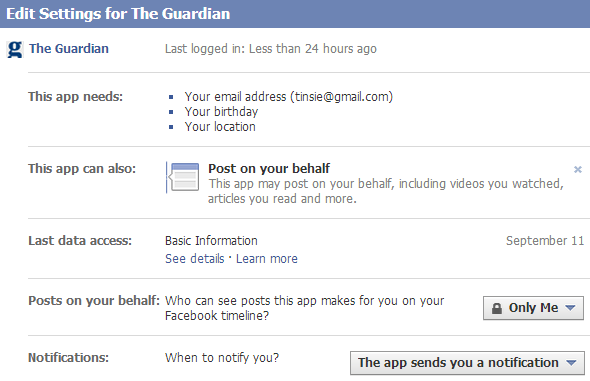
Käyttöoikeustasot
Sovellukset voivat vaatia käyttöoikeuksia hyvin erityyppisiin tietoihin ja toimintoihin Facebook-profiilissasi. Alla on yleiskatsaus, joka sisältää kaikenlaiset käyttöoikeustyypit, jotka löysin sovelluksistani. Siksi luettelot ovat mahdollisesti puutteellisia.
Pääsy…
- Sähköpostiosoitteesi.
- profiilitietosi, mukaan lukien kuvaus, aktiviteetit, syntymäpäivä, koulutushistoria, ryhmät, kotikaupungit, kiinnostuksen kohteet, tykkäykset, sijainnit, suhteen tila, suhteen yksityiskohdat, uskonnolliset ja poliittiset näkemykset, tilapäivitykset, verkkosivustot ja työ historia.
- tarinasi, mukaan lukien kirjautumiset, tapahtumat, muistiinpanot, valokuvat, tilapäivitykset ja videot.
- ystävien profiilitiedot, mukaan lukien kuvaukset, aktiviteetit, syntymäpäivät, koulutushistoriat, ryhmät, kotikaupungit, kiinnostuksen kohteet, tykkäykset, sijainnit, suhteen tila, suhteen yksityiskohdat, uskonnolliset ja poliittiset näkemykset, verkkosivusto ja työ historiaa.
- kanssasi jaetut tarinat, mukaan lukien kirjautumiset, tapahtumat, muistiinpanot, valokuvat, tilapäivitykset ja videot.
- lupa käyttää tietojasi, kun olet offline-tilassa.
Et voi muuttaa mitä tietoja sovelluksella on pääsy. Joten kun olet myöntänyt tämän käyttöoikeuden, sinun on poistettava koko sovellus peruuttaaksesi luvan. Lisäksi kaikki sovelluksen keräämät tiedot, kun sillä oli pääsy, pysyvät mahdollisesti hallussaan.
Mitä voit peruuttaa valikoivasti, on jokin seuraavista oikeuksista.
Oikeudet…
- viesti puolestasi, mukaan lukien tilapäivitykset, valokuvat ja paljon muuta.
- käyttää yhteystietojasi.
- pääsy ystävien yhteystietoihin.
- käyttää viestejä uutissyötteessäsi.
- käyttää tietojasi milloin tahansa, ts. kun et käytä sovellusta.
Katsotaan nyt, kuinka voit hallita sovelluksiasi.
Muokkaa ja poista sovelluksia
Alkaen Sovellukset tiliasetuksissa, valitse sovellus luettelosta ja napsauta Muokata oikeassa reunassa tai napsauta vain koko merkintää. Tämä avaa ikkunan, joka näyttää, mihin tietoihin kyseisellä sovelluksella on pääsy tai mitä se voi tehdä profiilissasi.
Valitsemani sovellus (Pulse) tarvitsee sähköpostiosoitteeni, se sai lähettää postini puolestani sekä käyttää uutissyötteeni ja tietoja milloin tahansa. Se ei kuitenkaan ole vielä käyttänyt mitään tietooni. Vain ystäväni näkevät tämän sovelluksen tekemät viestit.
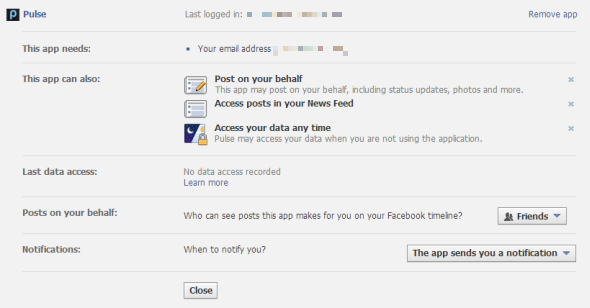
Pidän tätä pääsytasoa hiukan sovellukselle, joka tarjoaa vain uutispäivityksiä. Siksi päätin poistaa mitä sovellus voi tehdä. Voit poistaa kaikki myöntämäsi käyttöoikeudet. Lisäksi voit muuttaa, ketkä näkevät tämän sovelluksen tekemät viestit Facebookin aikajanalla, jos annat sen tehdä ensinnäkin.

Kuten aiemmin mainittiin, et voi muuttaa käyttöoikeutta mihin tahansa, joka on lueteltu kohdassaTämä sovellus tarvitsee:', Voit poistaa vain koko sovelluksen. Jos haluat poistaa sovelluksen, napsauta X: ää sen oikeassa reunassa tai, kun olet Muokata napsauta ikkunaa Poista sovellus oikeassa yläkulmassa.
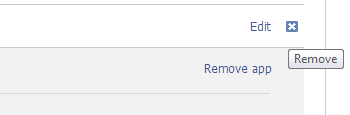
Kun poistat sovelluksen, sinua pyydetään vahvistamaan päätös ja samaan aikaan sinulla on mahdollisuus poistaa kaikki tähän sovellukseen liittyvät aktiviteetit Facebookista. Tämä voi olla hyödyllinen, jos tämä sovellus lähettää päivityksiä aikajanallesi, jonka haluat nähdä poistettuna.
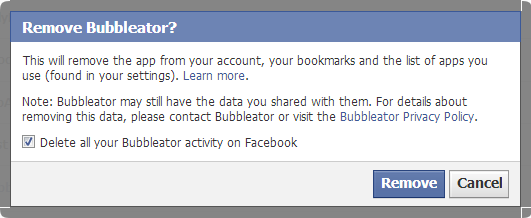
Lisää sovelluksia suosikkeihin
Usein käyttämäsi sovellukset näkyvät luettelossa vasemman valikon alaosassa. Tämä luettelo muuttuu sen mukaan, kuinka usein käytät sovellusta, ja vaikka tämä luettelo edustaa sovellustasi kirjanmerkit, sinulla on vähän vaikutusta siihen. Voit kuitenkin lisätä sovelluksia omaan suosikit jotka on lueteltu valikon yläosassa. Siirry sovellusluettelo jotka ovat äskettäin ilmestyneet kirjanmerkkeihisi, napsauta vasemmalla pientä kynäkuvaketta ja valitse Lisää suosikkeihin.
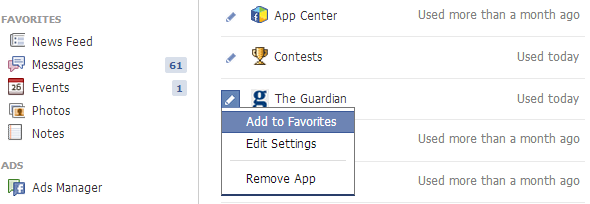
Estä sovellukset
Voit estää valitut sovellukset ja tähän on kaksi tapaa. Joko sait sovelluspyynnön. Tämä luetellaan kohdassa Pyynnöt App Centerissä. Mene sinne, napsauta X napsauta Poista-pyynnön vieressä ja napsauta Estä (Sovelluksen nimi) linkki esiin tulevassa keltaisessa ruudussa.
Voit estää tai estää sovelluksia siirtymällä osoitteeseen Tietosuoja-asetukset, klikkaus Hallitse estoa oikeassa alakulmassa ja vieritä alas Estä sovellukset -osaan. Täällä voit estää sovelluksia kirjoittamalla heidän nimensä tekstikenttään ja valitsemalla sen luettelosta, tai unblock sovellukset, jotka on estetty aiemmin.
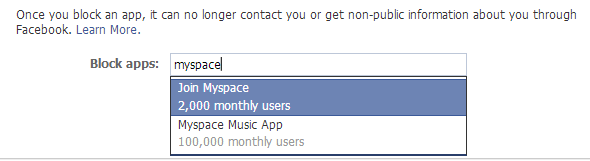
johtopäätös
Sinun käsissäsi on päättää, minkä käyttöoikeustason olet valmis myöntämään kolmannen osapuolen Facebook-sovellukselle. Kun olet valtuuttanut sovelluksen toimimaan Facebook-profiilisi kanssa, voit peruuttaa tämän käyttöoikeuden milloin tahansa. Joissain tapauksissa joudut kuitenkin joutumaan poistamaan koko sovelluksen, ja siihen asti kerättyjä tietoja ei välttämättä ole palautettu.
Tarkempi kuvaus Facebook-sovelluksista on osoitteessa Sovellukset, pelit ja luotot -osa Facebook-ohjekeskuksessa.
Kuinka monta Facebook-sovellusta sinulla on? Löysitkö sellaisen, jota et muista luvan antavan? Oletko poistanut käyttöoikeudet tai sovellukset tämän artikkelin seurauksena?
Tina on kirjoittanut kuluttajateknologiasta jo yli kymmenen vuoden ajan. Hänellä on luonnontieteiden tohtori, tutkintotodistus Saksasta ja diplomi-insinööri Ruotsista. Hänen analyyttinen tausta on auttanut häntä menestymään teknologiatoimittajana MakeUseOfissa, jossa hän nyt hallinnoi avainsanatutkimusta ja -toimintoja.

